관련 기사
- 01 드라이브 포맷 후과
- 02 하이 레벨 포맷과 로우 레벨 포맷 차이점
- 03 TOP 6 하드 드라이브 디스크 포맷 도구
- 04 최고의 로우 레벨 포맷 도구
- 05 최고의 USB 포맷 도구
- 06 DiskPart 포맷 명령 및 포맷 도구로 하드 드라이브 포맷
- 07 C 드라이브를 포맷하는 방법
- 08 CMD를 사용하여 USB드라이브를 포맷하는 방법
- 09 64GB SD 카드 / USB드라이브를 FAT32로 포맷하는 방법
- 10 USB 드라이브를 포맷할 수 없음
- 11 SD 카드를 포맷할 수 없음
- 12 '포맷을 완료 할 수 없습니다'오류
- 13 포맷이 성공적으로 완료되지 않았습니다'오류
- 14 RAW(외장) 하드 드라이브 수정 방법
- 15 실수로 하드 드라이브를 포맷
문서 목록:
- 하드 드라이브를 포맷하면 되나요?
- 하드 드라이브/외장 하드 드라이브에 적합한 형식 선택
![]()
- Windows에서 하드 드라이브를 다시 포맷/포맷하는 방법
- Mac에서 하드 드라이브를 포맷/재포맷하는 방법
- Windows 10/11 하드 드라이브 포맷 문제 해결
오늘의 핫 토픽 - 하드 드라이브를 포맷하거나 다시 포맷하는 방법은 무엇입니까?
소개: 하드 드라이브를 포맷/재포맷하는 이유
하드 드라이브를 포맷하거나 다시 포맷해야 하는 몇 가지 이유가 있습니다.
- 컴퓨터를 판매하거나 양도하기로 결정한 경우: 하드 드라이브를 포맷하여 모든 데이터를 지우고 싶을 것입니다.
- 손상된 컴퓨터를 수정하거나 OS를 다시 설치해야 하는 경우: 또 다른 이유는 컴퓨터에 문제가 있고 하드 드라이브를 포맷하면 문제가 해결될 수 있다고 생각하는 경우입니다. 또는 새 시스템으로 다시 시작하십시오.
- 새 컴퓨터에서 새 USB/SD 카드를 사용하려고 할 때: 새 이동식 장치를 설정하는 경우 사용을 시작하기 전에 포맷해야 합니다.
하드 드라이브를 포맷하려는 이유에 관계없이 누구나 할 수 있는 매우 간단한 프로세스입니다.
하드 드라이브 포맷은 무엇을 합니까?
하드 드라이브를 포맷하면 어떻게 됩니까? 드라이브를 포맷하면 지워 집니까? 그런 의심이 든다면 알아내십시오.
✔. 드라이브의 모든 데이터를 삭제하고 데이터 복구의 기회를 잡으십시오.
즉, 드라이브에 저장한 모든 파일과 설치한 모든 프로그램이 사라집니다. 그러나 포맷은 지우기와 같지 않습니다. 즉, 하드 드라이브를 포맷하는 것은 주소 테이블을 정리하고 파일 시스템과 파일 구조를 재설정하는 것입니다. 그리고 데이터가 어려워지더라도 데이터를 복구할 수 있는 기회가 있습니다.
✔. 드라이브 포맷 재설정
내부 또는 외부 하드 드라이브의 파일 시스템을 설정합니다.
✔. 하드 드라이브에서 바이러스 또는 맬웨어 제거
드라이브가 손상되어 더 이상 올바르게 작동하지 않는 경우에도 도움이 될 수 있습니다. 경우에 따라 드라이브를 포맷하면 문제가 해결되고 드라이브를 계속 사용할 수 있습니다.
✘. 포맷하면 드라이브에 저장된 모든 파일도 삭제되므로 계속하기 전에 데이터를 백업해야 합니다.
하드 드라이브/외장 하드 드라이브에 적합한 형식 선택
NTFS - 표준 Windows 파일 형식(대부분의 컴퓨터에 가장 적합합니다.)
FAT32/16 - 32GB 이하의 드라이브에서 작동합니다.
ExFAT - Windows, Mac 및 Linux에서 사용 가능
HFS+/APFS - Mac 지원.
인기 있는 파일 시스템에 대한 세부 정보가 걱정될 수 있습니다.
Windows에서 하드 드라이브를 다시 포맷/포맷하는 방법
Windows 및 Mac 컴퓨터에서 하드 드라이브를 포맷하는 간단한 방법을 적용합니다. 부팅 가능한 장치를 생성하지 않으면 C 드라이브를 포맷할 수 없습니다.
USB 및 SD 카드를 포맷하려면 다음을 참조하십시오.
방법 1. 디스크 관리로 하드 드라이브 Windows 10/11 포맷
1단계. 검색 표시줄에 "하드 디스크 파티션 생성 및 포맷"을 입력하고 클릭하여 Windows 디스크 관리를 엽니다.
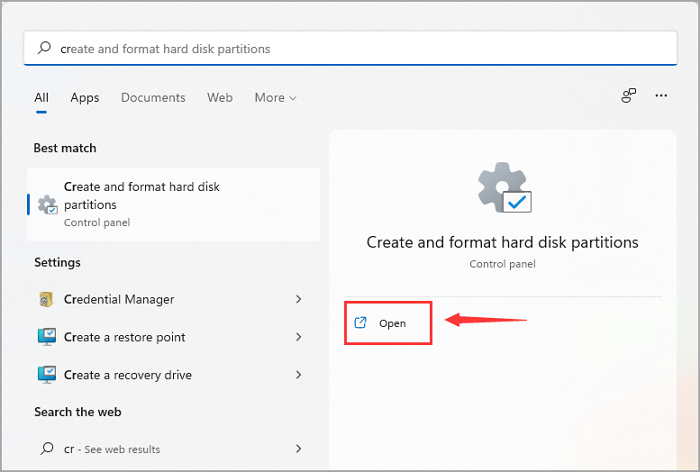
2단계. 포맷할 드라이브를 찾고( 올바른 드라이브를 선택했는지 다시 확인하십시오!) 드라이브를 마우스 오른쪽 버튼으로 클릭하고 "포맷..." 버튼을 선택합니다.
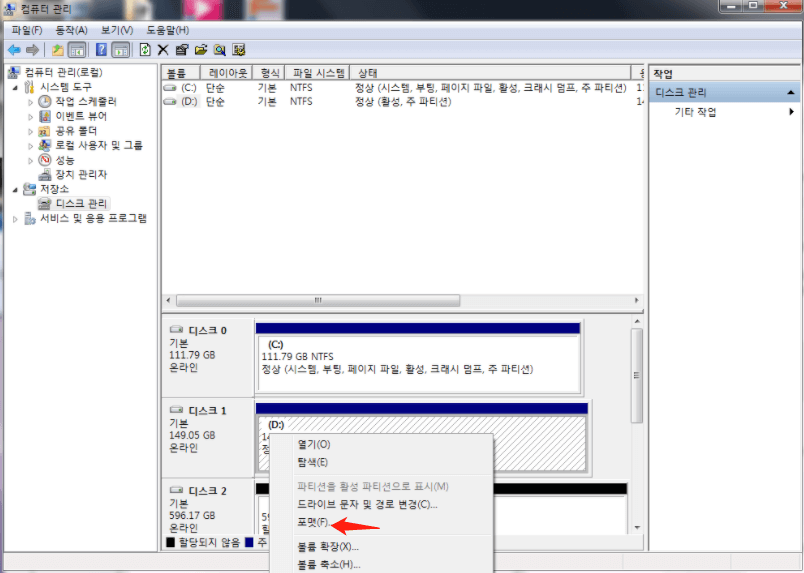
3단계 . 볼륨 레이블과 파일 시스템을 설정합니다. 그리고 "확인"을 클릭하여 포맷을 시작합니다.
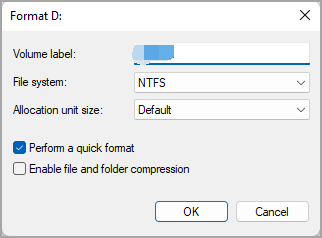
방법 2. EaseUS 파티션 마스터로 하드 드라이브 다시 포맷
Windows 10용 하드 드라이브를 포맷하려면 액세스 가능한 하드 드라이브 포맷 도구인 EaseUS Partition Master Free 를 사용할 수 있습니다.
EaseUS Partition Master Free는 크기 조정, 포맷, 삭제, 생성, MBR을 GPT로 변환, 데이터 디스크 복사 등을 포함하여 하드 드라이브의 파티션을 관리하여 컴퓨터를 최적화하는 데 도움이 되는 소프트웨어입니다. 이 소프트웨어는 사용하기 쉽고 많은 기능이 있습니다. 컴퓨터의 성능을 향상시키는 데 도움이 되는 기능.
이 무료 하드 디스크 포맷 도구를 다운로드하십시오:
하드 드라이브 포맷 Windows 10/11:
1단계. EaseUS Partition Master를 실행하고 포맷하려는 파티션을 마우스 오른쪽 버튼으로 클릭한 다음 "포맷"을 선택합니다.
2단계. 새 창에서 파티션 레이블을 입력하고 FAT32/EXT2/EXT3/EXT4 파일 시스템을 선택하고 필요에 따라 클러스터 크기를 설정한 다음 "확인"을 클릭합니다.
3 단계 . 그런 다음 경고 창이 표시되면 "예"를 클릭하여 계속하십시오.
4단계. 왼쪽 상단 모서리에 있는 "Execute 1 Task(s)" 버튼을 클릭하여 변경 사항을 검토한 다음 "Apply"를 클릭하여 파티션을 FAT32/EXT2/EXT3/EXT4로 포맷하기 시작합니다.
방법 3. Diskpart를 사용하여 하드 드라이브를 다시 포맷하는 방법
다른 Windows 기본 제공 도구인 Diskpart를 사용할 수도 있습니다. Diskpart는 하드 드라이브를 포맷하거나 다시 포맷하기 위한 현명한 선택입니다.
1단계. "검색" 표시줄에 cmd를 입력합니다. 명령 프롬프트를 마우스 오른쪽 버튼으로 클릭하고 "관리자 권한으로 실행"을 선택합니다.
2단계. 명령줄을 입력하고 매번 Enter 키를 누릅니다.
- diskpart
- list disk
- select disk x (x를 디스크 2와 같은 디스크 번호로 바꾸십시오.)
- list volume
- select volume x (x를 포맷하려는 파티션의 볼륨 번호로 교체)
- format fs=ntfs quick (하드 드라이브 다른 파일 시스템을 포맷해야 하는 경우 NTFS 를 FAT32 , exFAT 등으로 변경)
- exit
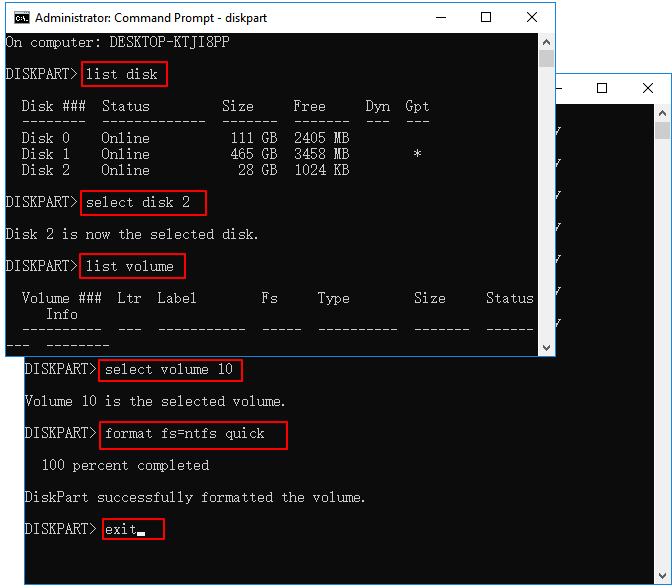
✔ 추가 팁: 새 하드 드라이브를 포맷하는 방법 Windows 10/11
새 디스크가 있고 파티션을 나누지 않은 경우 디스크를 초기화하고 파티션을 만들고 파티션을 포맷해야 합니다. 디스크 관리를 사용하여 파티션을 만들고 포맷하려면 다음 단계를 따르십시오.
- Windows 아이콘을 마우스 오른쪽 버튼으로 클릭하고 디스크 관리를 선택합니다.
- "할당되지 않음"으로 표시된 하드 디스크를 마우스 오른쪽 버튼으로 클릭하고 "디스크 초기화" 옵션을 클릭합니다.
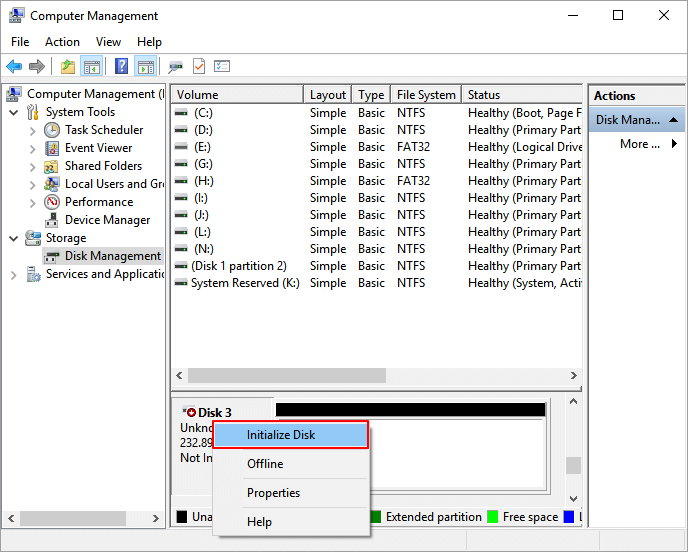
- 디스크 초기화 창에서 파티션 유형을 선택하고 확인 버튼을 클릭합니다.
- MBR - 2TB보다 작은 드라이브에서 작동합니다.
- GPT - 2TB보다 큰 드라이브에서 작동합니다.
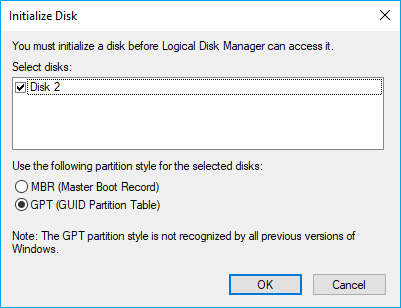
- 할당되지 않은 공간을 마우스 오른쪽 버튼으로 클릭하고 "새 단순 볼륨" 옵션을 선택한 후 "다음"을 클릭합니다.
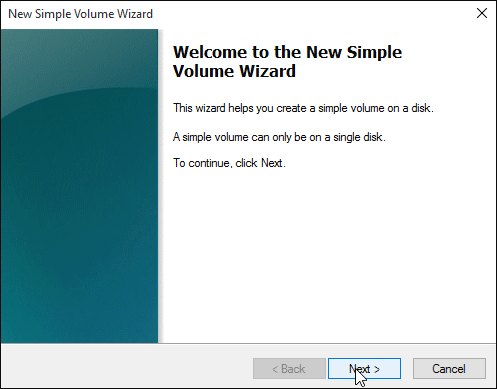
- "단순 볼륨 크기(MB)" 섹션으로 이동하고 여기에 기본 크기를 그대로 둡니다.
- "다음 드라이브 문자를 할당하고 다음을 클릭하십시오.
- 이 볼륨을 포맷하기 위한 설정 지정 - 파일 시스템을 NTFS로 변경하고 할당 단위 크기를 "기본값"으로 두고 볼륨 레이블의 이름을 입력하는 것이 좋습니다.
- "빠른 포맷 수행" 옵션만 선택하십시오.
- "다음" 및 "마침"을 클릭합니다.
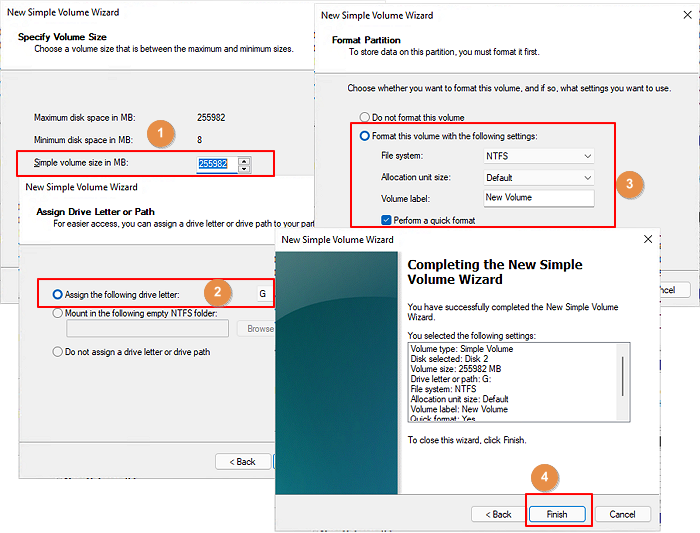
최고의 디스크 포맷터 선택을 위한 홈!
1. EaseUS 파티션 마스터 포맷 도구
2. HP USB 디스크 스토리지 포맷 도구
3. HDD 로우 레벨 포맷 도구
4. 윈도우 파일 탐색기
5. 윈도우 디스크 관리
6. Windows 명령 프롬프트
모든 소프트웨어 확인
6가지 디스크 포맷 도구 를 모두 확인하려면 계속 읽으십시오.
Mac에서 하드 드라이브를 포맷/재포맷하는 방법
하드 드라이브를 다시 포맷하려면 디스크 유틸리티를 사용할 수 있습니다.
1단계. 스포트라이트에서 디스크 유틸리티 를 검색하여 엽니다.
2단계. 왼쪽 목록에서 포맷할 드라이브를 선택합니다.
3단계 . 상단 도구 모음에서 지우기 탭을 선택합니다.
4단계. 디스크 이름과 형식을 변경합니다. "지우기" 버튼을 클릭합니다.
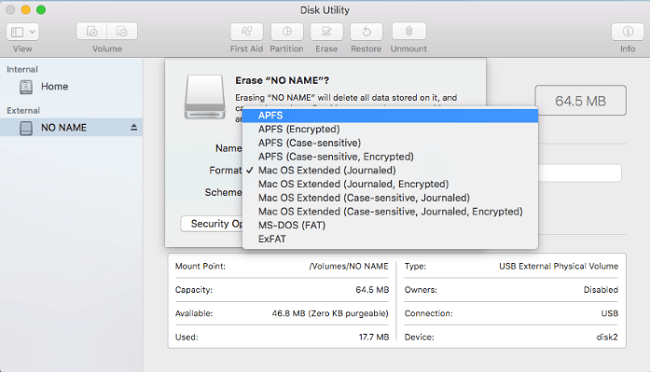
Windows 10/11 하드 드라이브 포맷 문제 해결
✘. Windows OS에서 C 드라이브를 포맷할 수 없음
C 드라이브를 포맷하려고 할 때 "이 볼륨을 포맷할 수 없습니다"라는 오류가 나타날 수 있습니다. 이 문제를 해결하는 방법은 무엇입니까?
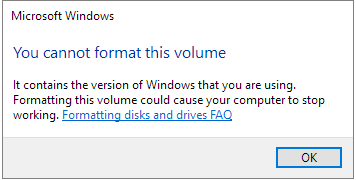
먼저 EaseUS Partition Master를 다운로드하고, 부팅 가능한 디스크를 만들고, 부팅 모드를 변경하고, 하드 드라이브 포맷터를 사용하여 C 드라이브를 포맷할 수 있습니다.
자세한 지침 보기: C 드라이브를 포맷하는 방법 .
✘. Windows에서 포맷을 완료할 수 없습니다.
" USB를 포맷할 수 없습니다 " 및 " SD 카드를 포맷할 수 없습니다 " 오류는 지원되지 않는 드라이브 포맷, 불량 섹터, 바이러스 공격 등으로 인해 항상 발생합니다. EaseUS Partition Master는 USB 드라이브 또는 SD 카드를 다시 포맷하여 수정할 수 있습니다. 타사가 귀하의 차 한잔이 아닌 경우 CMD 및 기타 권장 옵션을 사용할 수 있습니다. 단계별 지침으로 이동합니다.
또한보십시오
" 윈도우 '포맷을 완료 할 수 없습니다 " 문제를 해결하기 위해 7가지 이상의 유용한 솔루션을 시도하십시오.
✘. 포맷된 하드 드라이브에서 파일 복구
포맷된 하드 드라이브에서 데이터를 다시 가져올 수 있습니까? 예! 특정 데이터 복구 소프트웨어인 EaseUS Data Recovery Free 를 사용하여 하드 드라이브를 포맷 해제하고 모든 데이터를 복구할 수 있습니다.
포맷된 하드 드라이브를 복구 하려면 비디오 가이드를 따르십시오.
✘. RAW 하드 드라이브 포맷
RAW는 하드 드라이브에 액세스할 수 없음을 나타내며 최상의 해결 방법은 호환되는 파일 시스템으로 하드 디스크를 다시 포맷하는 것입니다. 원시 드라이브에서 데이터를 복구하고 디스크 관리 를 사용하여 포맷 단계를 반복할 수 있습니다.
기타 예상치 못한 오류:
마무리
이제 Windows 내장 유틸리티로 하드 드라이브를 다시 포맷하거나 EaseUS 하드 드라이브를 포맷하는 방법을 알게 되었습니다! Windows 10/11 및 Mac 컴퓨터에서 하드 드라이브를 포맷하는 가장 빠른 방법입니다. 디스크 청소 후 데이터 누출이나 작동하지 않는 장치에 대한 걱정은 더 이상 필요하지 않습니다. 이 가이드를 통해 안내를 받으셨기를 바랍니다.
문서가 도움이 되셨나요?
관련 기사
-
![author icon]() Yvette/2024/09/19
Yvette/2024/09/19 -
초보자 가이드: Windows에서 디스크 검사(CHKDSK)를 실행하는 방법
![author icon]() Yvette/2024/09/19
Yvette/2024/09/19 -
![author icon]() Yvette/2024/10/25
Yvette/2024/10/25 -
![author icon]() Yvette/2024/09/19
Yvette/2024/09/19